مشکل بسته شدن خودکار و بیرون پریدن از بازی Roblox یکی از مشکلات رایجی است که بسیاری از کاربران ویندوز 11 با آن مواجه هستند. این مشکل میتواند به دلایل مختلفی از جمله خرابی فایلهای بازی، تنظیمات نادرست گرافیکی یا مشکلات سختافزاری رخ دهد. در حالی که گاهی اوقات راهاندازی مجدد سیستم میتواند مشکلات جزئی را برطرف کند، در مواقع تکراری این مشکل، نیاز به راهحلهای دیگری همچون پاک کردن کش Roblox یا بهروزرسانی درایورها وجود دارد. Roblox بازی محبوبی است که میلیونها کاربر فعال در آن مشغول به بازی هستند، اما هنگامی که بازی به طور خودکار بسته میشود، تجربه بازی به شدت مختل میشود. در این مقاله از سلام دنیا، به بررسی راهحلهای مختلف برای رفع این مشکل خواهیم پرداخت.
نحوه رفع مشکل بسته شدن خودکار Roblox در ویندوز 11
1. رفع مشکل بسته شدن خودکار Roblox از طریق پاک کردن کش
یکی از دلایل اصلی مشکل بسته شدن خودکار Roblox، وجود نوعی خرابی در فایلهای بازی است. این ممکن است باعث شود که بازی شما بهطور تصادفی مسدود شود یا بدون هیچ هشداری از کار بیفتد، اما پاک کردن حافظه پنهان باید خرابی را برطرف کند.
حتما بخوانید: دانلود شبیه ساز xbox 360 برای کامپیوتر
- مرحله 1. کلیدهای "Windows" و "R" را با هم فشار دهید تا دستور "Run" اجرا شود.
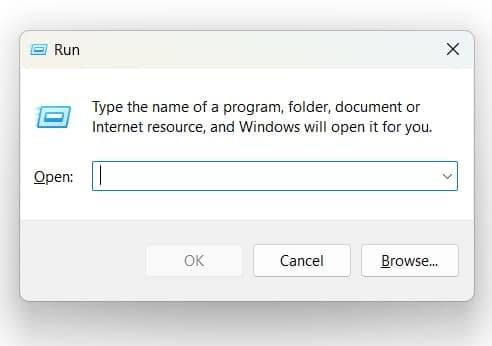
- مرحله 2. دستور % temp % را تایپ کنید و کلید "Enter" را فشار دهید.
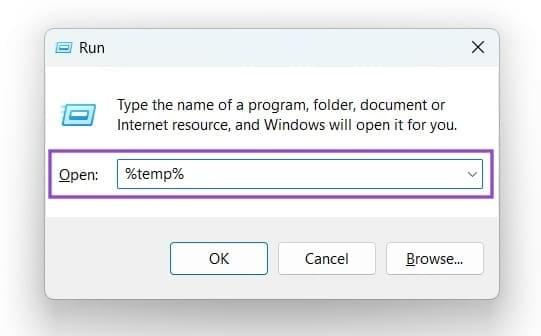
- مرحله 3. به پوشه ای از فایل های کش موقت برای برنامه های مختلف در سیستم خود هدایت می شوید. به دنبال هر پوشه ای با نام Roblox بگردید و آنها را حذف کنید. همچنین میتوانید با انتخاب همه پوشهها و زدن کلید «Del»، در صورت تمایل، تمام پوشههای حافظه پنهان را حذف کنید.
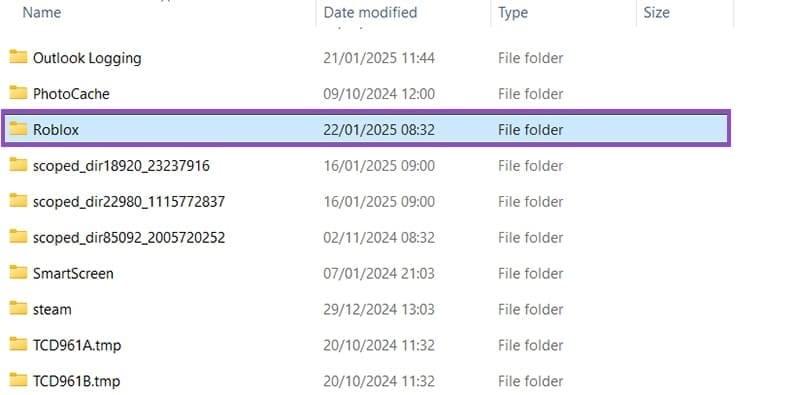
2. رفع مشکل بسته شدن خودکار Roblox از طریق تنظیم تنظیمات گرافیکی
Roblox واقع گرایانه ترین بازی نیست و از گرافیکی مشابه عناوین AAA برخوردار نیست. با این حال، این بدان معنا نیست که نمی تواند به سیستم شما فشار بیاورد، به خصوص اگر کامپیوتر یا لپ تاپ بسیار رده بالایی نداشته باشید. بازی شما ممکن است به طور مکرر خراب شود زیرا تنظیمات گرافیکی بسیار بالا است و دستگاه شما نمی تواند آن را مدیریت کند.
- مرحله 1. Roblox را باز کنید و وارد یک بازی یا دنیای مجازی شوید. سپس روی نماد Roblox Menu در بالا سمت چپ کلیک کنید.
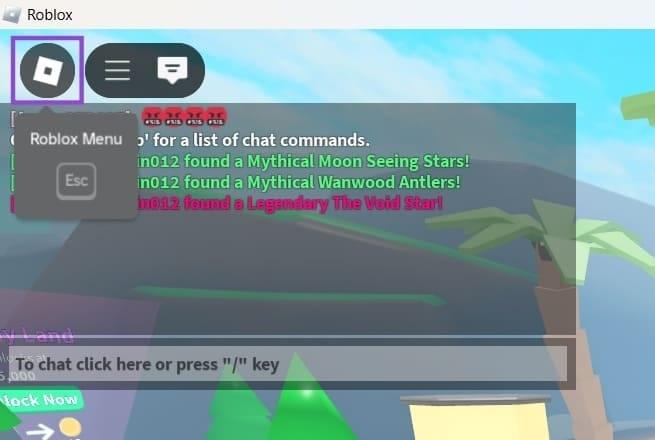
- مرحله 2. روی برگه "تنظیمات" کلیک کنید و به پایین بروید تا گزینه های "Graphics Mode" و "Graphics Quality" را بیابید. مطمئن شوید که "حالت گرافیک" روی "دستی" تنظیم شده است و سپس "کیفیت گرافیک" را چند درجه پایین بیاورید تا ببینید آیا مشکل شما برطرف شده است یا خیر.
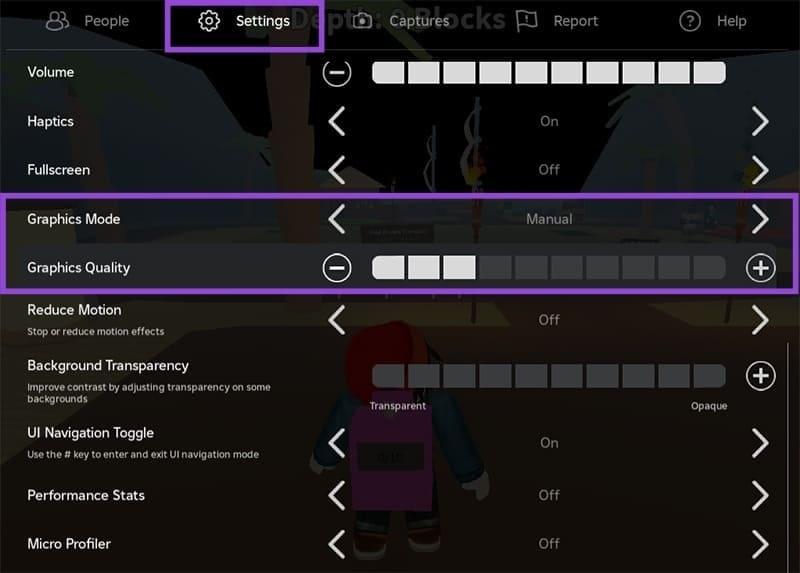
3. رفع مشکل بسته شدن خودکار Roblox از طریق بستن برنامه های غیر ضروری
یکی دیگر از دلایل احتمالی بسته شدن خودکار Roblox این است که دستگاه شما از رم یا حافظه بیش از حد استفاده می کند زیرا برنامه های زیادی را به طور همزمان اجرا می کنید.
حتما بخوانید: نحوه استفاده از Steam در ویندوز 11
- مرحله 1. کلیدهای "Ctrl"، "Shift" و "Esc" را فشار دهید تا Task Manager ظاهر شود.
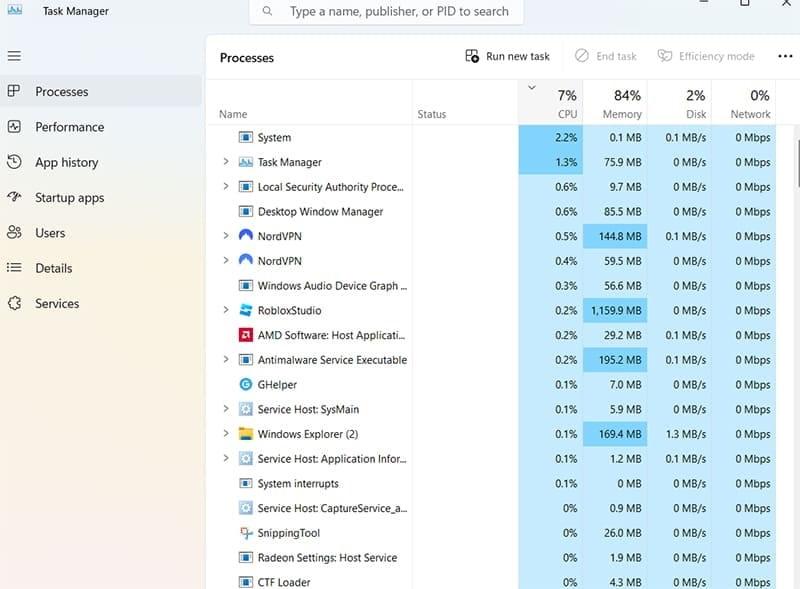
- مرحله 2. روی زبانه "Memory" کلیک کنید تا فرآیندها را بر اساس اینکه کدام یک از RAM استفاده می کنند مرتب کنید. سپس، هر یک از برنامههایی را که از بالای لیست نیاز ندارید، ببندید. شما به سادگی می توانید بر روی یکی راست کلیک کرده و روی "End Task" کلیک کنید تا آن را ببندید.
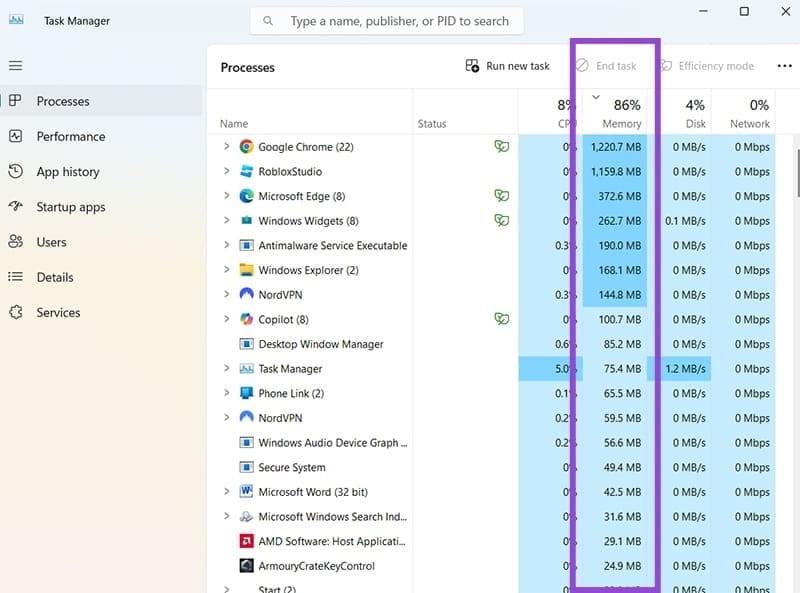
4. رفع مشکل بسته شدن خودکار Roblox از طریق به روز رسانی درایورهای گرافیک
خرابی خودکار Roblox همچنین می تواند ناشی از کارت های گرافیک قدیمی باشد. قبل از بارگیری در هر بازی، از جمله Roblox، مهم است که جدیدترین و به روزترین درایورها را برای کارت خود نصب کنید.
- مرحله 1. "Device Manager" را در نوار جستجو تایپ کنید و گزینه بالا را انتخاب کنید.
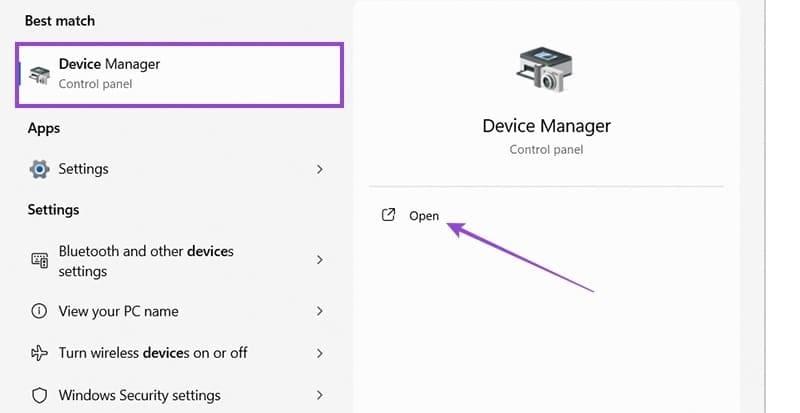
- مرحله 2. روی فلش کشویی کنار «Display adaptors» کلیک کنید و کارت گرافیک خود را در لیست پیدا کنید. معمولاً "Graphics" را در نام خود خواهد داشت.
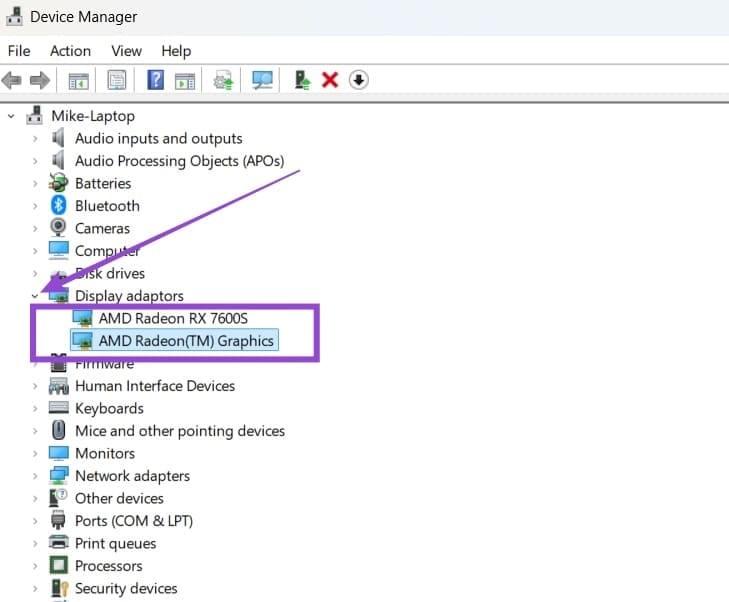
- مرحله 3. روی کارت گرافیک کلیک راست کرده و "Update driver" را انتخاب کنید. سپس می توانید به ویندوز اجازه دهید آخرین درایورها را جستجو کند یا به وب سایت رسمی سازنده کارت گرافیک خود بروید، آخرین درایورها را در آنجا پیدا کنید، آنها را دانلود کنید و سپس به صورت دستی نصب کنید.

5. رفع مشکل بسته شدن خودکار Roblox از طریق نصب مجدد بازی
اگر همه چیز حل نشد، ممکن است مجبور شوید Roblox را دوباره نصب کنید.
حتما بخوانید: آموزش نحوه ساخت گلدان و چیزهای تزیینی در ماین کرافت
- مرحله 1. تنظیمات را با فشار دادن "Windows" و "I" با هم باز کنید.
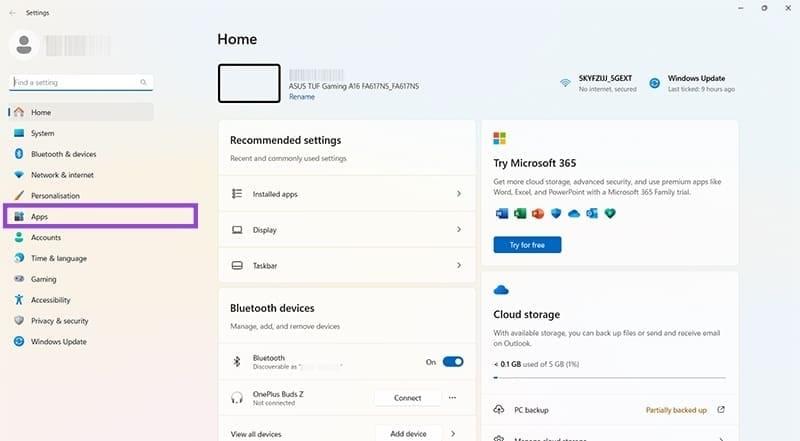
- مرحله 2. به "برنامه ها" و سپس "برنامه های نصب شده" بروید و Roblox را در لیست پیدا کنید. برای یافتن سریعتر میتوانید «Roblox» را در نوار جستجو تایپ کنید.
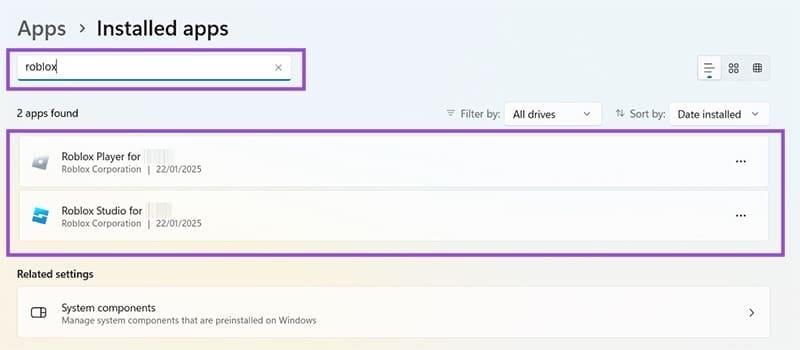
- مرحله 3. روی سه نقطه کنار "Roblox Player for (Your Name)" کلیک کنید و "Uninstall" را انتخاب کنید.
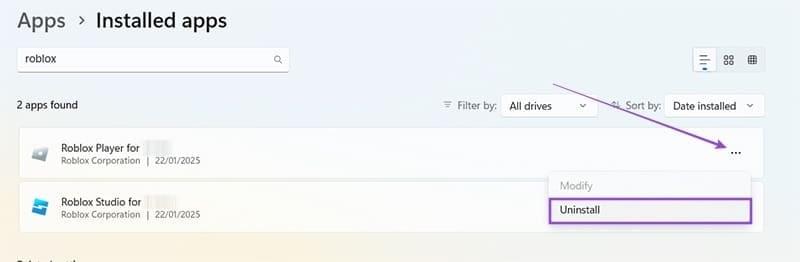
- مرحله 4. مراحل حذف را طی کنید. سپس به صفحه دانلود Roblox رفته و فایل های بازی را برای نصب مجدد دانلود کنید.
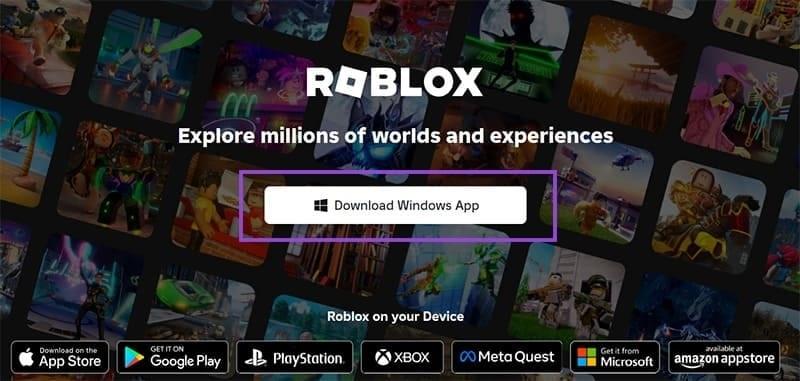
سخن آخر
در پایان، اگر با مشکل بسته شدن خودکار Roblox در ویندوز 11 مواجه شدید، چندین روش برای حل این مشکل وجود دارد که میتوانید از آنها استفاده کنید. از پاک کردن کش بازی گرفته تا تنظیمات گرافیکی و بهروزرسانی درایورهای گرافیکی، هرکدام میتوانند به رفع این مشکل کمک کنند. همچنین بستن برنامههای غیرضروری و نصب مجدد بازی نیز میتواند باعث حل مشکلات عملکردی شود. با امتحان این راهحلها، امیدواریم که تجربه بازی شما در Roblox بهبود یابد و از بازی بدون هیچ مشکلی لذت ببرید.
مطالب مرتبط:
حل مشکل دانلود، نصب و اجرا نشدن بازی کامپیوتری، Xbox و PS4
دانلود کندی کراش سگا برای ویندوز فون
آموزش حذف بازی ولورانت (Valorant) در کامپیوتر
رفع مشکل You Cannot Use This It Is Obstructed در بازی استارفیلد

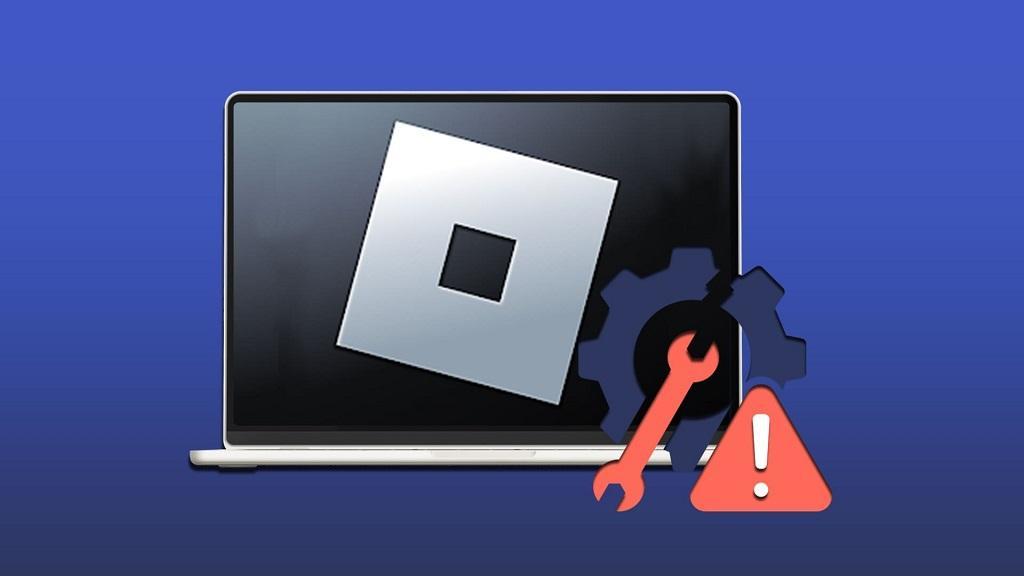
دیدگاه ها